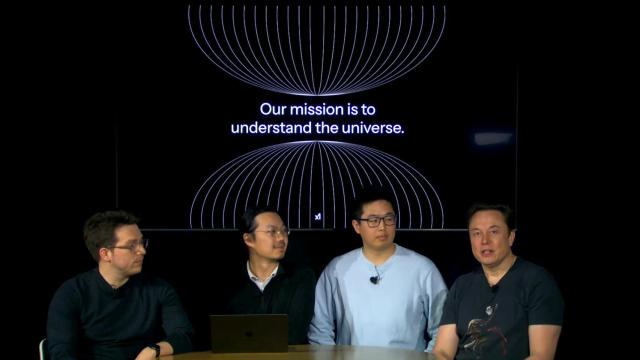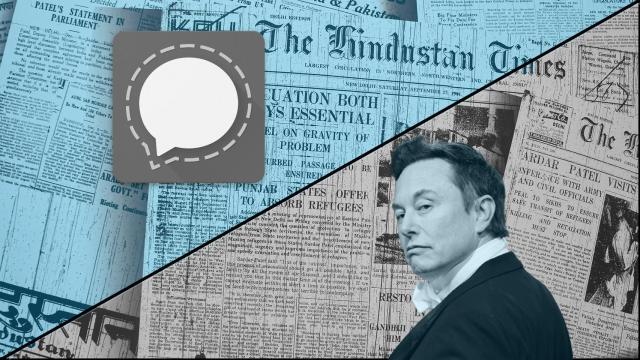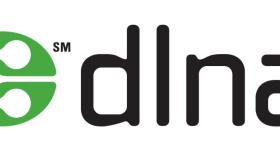toggle-sin-jailbreak
Activa funciones de tu iPhone e iPad desde la pantalla principal sin Jailbreak
Noticias relacionadas
- El Walkie-talkie del Apple Watch permite espiar lo que otra persona dice en su iPhone por un bug
- Aún sin gobierno, los diputados gastan más de 400.000 € de las arcas del Estado para comprarse los mejores iPad
- Apple acaba de solucionar el gran problema de las videollamadas: nuestros ojos por fin mirarán a la persona
- El diseño de los nuevos iPhone se filtra, será mejor que te acostumbres a los bultos para las cámaras
Uno de los mayores problemas que ha tenido siempre iOS es la poca facilidad con las notificaciones y los accesos directos a ajustes y configuraciones. Para activar el WiFi, cambiar el brillo o poner el teléfono en silencio teníamos que hacer todo un recorrido por la configuración hasta llegar a lo que queríamos.

toggle-sin-jailbreak
Olvídate de eso porque a partir de ahora gracias a iPhoneZA y JP Deckers podremos añadir cualquier acceso directo a nuestra pantalla principal del iPhone, iPad y iPod Touch de una forma sencillísima para acceder con un solo toque.
NUEVO MÉTODO:
Gracias a iPhoneA2 nos enteramos de un método mucho más sencillo con el que símplemente tenemos que abrir uno de estos dos enlaces desde nuestro dispositivo iOS e instalará todos los iconos dirécamente. Luego podemos quitar los que no nos interesen. Entre los dos links la única diferencia es el aspecto de los iconos, pero podéis probar los dos para elegir los que más os gusten:
MÉTODO ANTIGO:
Primero tenemos que abrir Safari desde nuestro dispositivio y dirigirnos a la siguiente dirección:
Ahí encontraremos un listado con los diferentes ajustes que podemos añadir al escritorio principal de nuestro dispositivo iOS y seguimos los siguientes pasos:
- Pulsamos sobre el enlace del ajuste que queramos añadir.
- Una vez se haya cargado y veamos que funciona correctamente volvemos a Safari.
- En opciones seleccionamos “Añadir a pantalla principal” y esperamos a que se cargue el ajuste en cuestión en nuestra pantalla principal.
Ahora podremos acceder a dicho ajuste con un solo toque de pantalla, y ha sido así de sencillo y fácil configurarlo. De todas formas aquí tenéis un vídeo de iPhoneA2 explicando cómo hacerlo:
Espero que os haya gustado este truco y que os de un valor extra para vuestro iPhone, iPad o iPod Touch.
vía | iPhoneA2